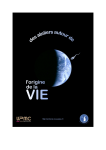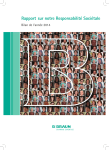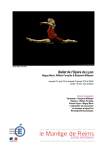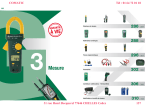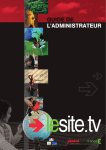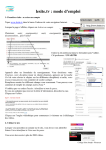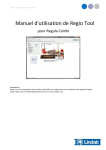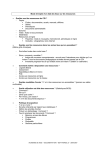Download Mise en page 1
Transcript
GUIDE D’UTILISATION DU SERVICE - 1 GUIDE DE L’UTILISATEUR COMMENT ACCÉDER AUX VIDÉOS ET AUX RESSOURCES PÉDAGOGIQUES GUIDE D’UTILISATION DU SERVICE - 2 SOMMAIRE ÉDITORIAL 3 CONTACT 3 APERÇU RAPIDE 1.1. PRÉSENTATION DU SERVICE Les contenus accessibles depuis lesite.tv Les canaux de diffusion nécessaires pour accéder au service lesite.tv La vidéothèque Les utilisateurs autorisés 1.2. PRÉSENTATION DE L'ÉCRAN D'ACCUEIL 4 4 4 COMMENT ACCÉDER AUX VIDÉOS ET AUX RESSOURCES PÉDAGOGIQUES 2.1. NOUVEAU SUR LESITE.TV ? COMMENT CRÉER VOTRE ESPACE PERSONNEL Les informations dont vous aurez besoin Mode d’emploi Prise en compte de votre demande d’inscription 2.2. DÉJÀ INSCRIT ? COMMENT S’IDENTIFIER COMMENT RECHERCHER DES VIDÉOS DANS LA VIDÉOTHÈQUE 3.1. COMMENT RECHERCHER UNE VIDÉO PAR DISCIPLINE Pour accéder à la page d'une discipline La page d'accueil d'une discipline La page d’accueil d’un niveau La page d’accueil d’un point clé du programme scolaire 3.2. COMMENT ACCÉDER À UNE VIDÉO PAR UNE RECHERCHE SIMPLE OU UNE RECHERCHE AVANCÉE Le module de recherche simple Le module de recherche avancée Comment effectuer une recherche avec le module de recherche avancée 4 4 5 5 6 6 6 6 7 8 9 9 9 10 10 10 11 11 11 12 3.3. COMMENT RECHERCHER UNE VIDÉO PAR COLLECTION ET HORS COLLECTION La page de présentation d’une collection 3.4. COMMENT VISUALISER OU TÉLÉCHARGER UNE VIDÉO La page de présentation d’une vidéo Voir une vidéo Télécharger une vidéo Comment visualiser une vidéo téléchargée Comment transférer la vidéo sur un support numérique Ajouter une vidéo à mes préférées 3.5. L’ACCOMPAGNEMENT PÉDAGOGIQUE DES VIDÉOS Comment consulter l’accompagnement pédagogique Comment télécharger ou imprimer l’accompagnement pédagogique 3.6. RESSOURCES COMPLÉMENTAIRES Liens internet Bibliographie Filmographie Dossier thématique Iconothèque 3.7. VOTRE AVIS Donnez votre avis Ce qu’ils en pensent 12 13 13 13 14 15 15 16 17 17 17 17 18 18 18 18 18 18 19 19 19 LE MAGAZINE VIDÉO 4.1. LA PAGE D’ACCUEIL MAGAZINE 4.2. LES RUBRIQUES Les grands entretiens Decrypt’actu Sur le terrain Parlez-vous européen ? 20 20 21 21 22 23 24 MON ESPACE PERSO 5.1. LA PAGE D’ACCUEIL MON ESPACE PERSO 5.2. DÉCONNEXION 5.3. MES INFOS 5.4. MES VIDÉOS PRÉFÉRÉES 5.5. MON HISTORIQUE 5.6. ESPACE PROFS Événements Lettre d'information Dossiers thématiques Catalogue pdf Activités pédagogiques 25 25 25 26 26 27 27 27 28 29 30 30 AIDE EN LIGNE 31 GUIDE D’UTILISATION DU SERVICE - 3 ÉDITORIAL Votre établissement scolaire est abonné au service lesite.tv, le premier service interactif de télévision éducative. Ce guide a été conçu pour vous aider à utiliser de manière optimale les séquences vidéos avec vos élèves et bénéficier de tous les services personnalisés et communautaires proposés par le service lesite.tv. Une personne ressource (administrateur lesite.tv) au sein de votre établissement est chargée de vous faire connaître lesite.tv et de vous accompagner dans la découverte du service. Nous vous invitons à la solliciter dès à présent. Nous vous souhaitons une très bonne navigation sur lesite.tv et restons à votre disposition pour toute remarque ou suggestion. L’équipe CONTACTS POUR TOUTE QUESTION, NOTRE CENTRE DE CONTACTS EST À VOTRE DISPOSITION : PAR TÉLÉPHONE DU LUNDI AU VENDREDI DE 9H00 À 17H00 OU PAR E-MAIL contact @ GUIDE D’UTILISATION DU SERVICE - 4 APERÇU RAPIDE Destiné aux enseignants, aux enseignants-documentalistes et aux élèves, lesite.tv est né de l'accord-cadre du 12 mai 2003 en faveur de l'utilisation de programmes audiovisuels et de l'éducation à l'image en classe, signé entre France 5, le ministère de l'Éducation nationale et le ministère de la Culture et de la Communication. 1.1. PRÉSENTATION DU SERVICE LES CONTENUS ACCESSIBLES DEPUIS LESITE.TV Une vidéothèque composée de séquences vidéos pédagogiques libres de droit, courtes, indexées et issues de certaines émissions de France 5, de programmes du Scérén-CNDP et d'autres programmes conçus par des producteurs audiovisuels publics ou privés, français ou internationaux. Une documentation pédagogique : pistes d'utilisation de la vidéo et dossiers enrichis. Un magazine vidéo hebdomadaire : interviews et reportages, extraits de magazines et de documentaires de France 5 permettant de décrypter l'actualité, des entretiens inédits avec les meilleurs experts contemporains, une rubrique pour l’enseignement des langues vivantes, des pratiques en classe autour de la vidéo... Des services pratiques et communautaires destinés aux enseignants et aux élèves. LES CANAUX DE DIFFUSION NÉCESSAIRES POUR ACCÉDER AU SERVICE LESITE.TV Le web (de préférence avec un accès haut débit) : visionnement en direct (streaming) ou téléchargement pour permettre l'interactivité et la diffusion vidéo. Le satellite pour les établissements situés dans les zones non desservies par l'ADSL. LA VIDÉOTHÈQUE Elle est composée de : Sept disciplines : histoire, géographie, sciences de la vie, sciences de la terre, enseignements artistiques (arts visuels, arts du son, arts de la scène), maîtrise du langage langage et langue française et management des organisations. Trois niveaux : école, collège, lycée. Quatre formats courts de séquence vidéo : 1,30 minute, 3 minutes, 6 minutes et 13 minutes. GUIDE D’UTILISATION DU SERVICE - 5 LES UTILISATEURS AUTORISÉS Ce service, accessible par abonnement, est réservé à un usage dans l'établissement par les enseignants et les élèves et, sous certaines conditions, au domicile des enseignants. Il est doté d'un système de contrôle d'accès. Seuls les enseignants peuvent télécharger les vidéos et ont accès à la documentation pédagogique proposée pour chaque vidéo. Les élèves peuvent visionner en direct les vidéos et consulter des ressources multimédia (liens, bibliographie…). 1.2. PRÉSENTATION DE L'ÉCRAN D'ACCUEIL ! Mon espace perso. À condition d'être connecté avec vos codes d’accès personnels, vous retrouverez ici les contenus et services exclusifs réservés aux abonnés. ! # $ " Recherche. Deux types de recherches vous sont proposés : un mode de recherche simple (qui " permet entre autre de faire une recherche dans le catalogue de vidéos ou dans le magazine) et un mode de recherche avancée qui vous permet de croiser plusieurs critères de recherche (discipline, niveau, thème...). # Vidéothèque. Vous accédez aux vidéos et ressources pédagogiques du catalogue par niveau et discipline choisie. $ La sélection de la semaine. Toutes les semaines, une nouvelle vidéo est proposée à la une de la page d'accueil du site. % Magazine vidéo. Ce magazine hebdomadaire propose des vidéos inédites et est articulé autour de quatre rubriques : Les grands entretiens, Decrypt'actu, Sur le terrain et Parlezvous européen. % GUIDE D’UTILISATION DU SERVICE - 6 COMMENT ACCÉDER AUX VIDÉOS ET AUX RESSOURCES PÉDAGOGIQUES Afin de pouvoir bénéficier des contenus et services exclusifs réservés aux abonnés lesite.tv, chaque utilisateur doit disposer de codes d'accès personnels : identifiant et mot de passe. 2.1. NOUVEAU SUR LESITE.TV ? COMMENT CRÉER VOTRE ESPACE PERSONNEL VOUS POUVEZ VOUS INSCRIRE SI VOUS NE POSSÉDEZ PAS LA CLÉ. CEPENDANT, IL VOUS FAUT OBTENIR LA VALIDATION DE VOTRE INSCRIPTION PAR L’ADMINISTRATEUR POUR ACTIVER VOTRE ESPACE PERSONNEL. LES INFORMATIONS DONT VOUS AUREZ BESOIN L'adresse lesite.tv : http://www.lesite.tv ; Si vous êtes un(e) enseignant(e), un(e) enseignant(e) documentaliste, chef d’établissement, conseiller(e) d’éducation ou d’orientation… : la clé professeur transmise par votre administrateur lesite.tv via messagerie électronique ou tout autre moyen ; Si vous êtes un(e) élève : la clé élève transmise par votre administrateur lesite.tv ou par un(e) enseignant(e) ou un(e) enseignant(e) documentaliste. MODE D’EMPLOI ! Ouvrez le navigateur et saisissez en haut dans la barre d'adresses, l'adresse du service : http://www.lesite.tv " Sur la gauche de l’écran, cliquez sur le bouton Créez votre espace personnel. # Dans l'écran Mon espace perso – inscription étape 1, sélectionnez votre profil puis cliquez sur le bouton Valider. GUIDE D’UTILISATION DU SERVICE - 7 1er cas : vous avez la clé transmise par l’administrateur. Selon votre profil, saisissez la clé professeur ou la clé élève dans le champ puis Validez. 2e cas : vous n’avez pas la clé. Vous pouvez néanmoins vous inscrire en sélectionnant la ville puis le nom de votre établissement scolaire (seuls les établissements abonnés figurent évidemment dans la liste). Un formulaire d'inscription s'affiche. Trois types d'informations vous sont demandés : 1. votre état civil, 2. votre fonction, 3. les codes d'accès que vous choisissez. Après avoir saisi les renseignements demandés, validez la saisie en cliquant sur le bouton Valider. PRISE EN COMPTE DE VOTRE DEMANDE D’INSCRIPTION 1er cas : vous avez saisi la clé transmise par l’administrateur. Une fois le formulaire rempli, votre demande d’inscription est automatiquement prise en compte par le système. Vous pouvez dès à présent accéder à votre espace personnel en saisissant votre identifiant et votre mot de passe. 2e cas : vous n’avez pas saisi de clé. Un mail est automatiquement envoyé à l’administrateur pour l’avertir de votre demande d’inscription. Votre demande d’inscription est donc en attente jusqu’à ce que l’administrateur active votre espace personnel. Un mail vous est envoyé automatiquement lorsque votre inscription est validée. GUIDE D’UTILISATION DU SERVICE - 8 2.2. DÉJÀ INSCRIT ? COMMENT S’IDENTIFIER Pour profiter des contenus et services exclusifs du service lesite.tv, vous devez vous connecter en saisissant votre identifiant et votre mot de passe. Pour cela, il faut créer au préalable un espace personnel (cf. chapitre précédent). Une fois que votre espace personnel est créé, vous devez procéder de la façon suivante : ! Ouvrez le navigateur et saisissez dans la barre d’adresse, l’adresse du service : http://www.lesite.tv " Cliquez sur le lien SI VOUS AVEZ OUBLIÉ VOTRE MOT DE PASSE, CLIQUEZ SUR LE LIEN « MOT DE PASSE OUBLIÉ ? » AU MOMENT OÙ VOUS VOUS IDENTIFIEZ. UN MAIL VOUS RAPPELANT VOS CODES D’ACCÈS VOUS SERA AUTOMATIQUEMENT ENVOYÉ APRÈS AVOIR SAISI VOTRE ADRESSE MAIL. Identifiez-vous sur la gauche de l’écran ou sur l’onglet Mon espace perso en haut de l’écran. # Saisissez votre identifiant et votre mot de passe dans les champs appropriés puis cliquez sur le bouton OK pour valider les saisies. GUIDE D’UTILISATION DU SERVICE - 9 COMMENT RECHERCHER DES VIDÉOS DANS LA VIDÉOTHÈQUE PARMI LES DIFFÉRENTES MODALITÉS D'ACCÈS AUX VIDÉOS, CE CHAPITRE ABORDE TROIS MODALITÉS DE RECHERCHE : - PAR NIVEAU (ECOLE, COLLÈGE, LYCÉE) PUIS PAR DISCIPLINE, - VIA LE MOTEUR DE RECHERCHE, PAR UNE RECHERCHE SIMPLE OU UNE RECHERCHE AVANCÉE, - PAR COLLECTION ET HORS COLLECTION. IL EST POSSIBLE DE CONSULTER UNE VIDÉO DANS « LA SÉLECTION DE LA SEMAINE ». Vous vous connectez au service lesite.tv avec vos codes d’accès personnels et vous cliquez sur l’onglet Vidéothèque dans le bandeau supérieur. lesite.tv propose différents moyens d'accès à une vidéo. Il est donc possible : ! de choisir une vidéo ! par niveau (Ecole, Collège, Lycée) puis dans sa discipline, " d’effectuer une recherche de vidéo par mot clé, " # # de choisir une vidéo par collection ou hors collection. IL EST AUSSI POSSIBLE DE RETROUVER DES VIDÉOS DÉJÀ VISIONNÉES DANS « MON ESPACE PERSO » (CF. PAGE 25). 3.1. COMMENT RECHERCHER UNE VIDÉO PAR DISCIPLINE POUR ACCÉDER À LA PAGE D'UNE DISCIPLINE Sur la page d'accueil lesite.tv, sélectionnez en cliquant sur l’onglet approprié un des 3 niveaux École, Collège, Lycée, puis cliquez sur la discipline pour accéder à la page d’accueil de cette discipline. GUIDE D’UTILISATION DU SERVICE - 1 0 LA PAGE D'ACCUEIL D'UNE DISCIPLINE Depuis cette page vous pouvez accéder : ! à une vidéo sélectionnée ! dans la discipline concernée, " aux vidéos et ressources pédagogiques disponibles dans cette discipline par niveau de classe, # à l’ensemble des vidéos de la discipline tous niveaux confondus en cliquant sur le lien X vidéos documentées. " # Lorsque vous choisissez un niveau de classe, vous accédez à la page correspondant à ce niveau. LA PAGE D’ACCUEIL D’UN NIVEAU Depuis cette page vous pouvez accéder : ! à la liste des points clés du programme scolaire pour lesquels des vidéos sont disponibles, ! " à l’ensemble des vidéos disponibles pour la discipline et le niveau sélectionnés en cliquant en haut à droite de la liste sur Nombre de vidéos documentées. LA PAGE D’ACCUEIL D’UN POINT CLÉ DU PROGRAMME SCOLAIRE Depuis cette page vous pouvez accéder aux fiches vidéo associées à un point clé du programme scolaire sélectionné. LA VIDÉOTHÈQUE S’ENRICHIT RÉGULIÈREMENT DE NOUVELLES VIDÉOS DANS TOUTES LES DISCIPLINES. " GUIDE D’UTILISATION DU SERVICE - 1 1 3.2. COMMENT ACCÉDER À UNE VIDÉO PAR UNE RECHERCHE SIMPLE OU UNE RECHERCHE AVANCÉE lesite.tv offre deux modules de recherche : un module de recherche simple, un module de recherche avancée. LE MODULE DE RECHERCHE SIMPLE Il est accessible directement sur la page d’accueil dans le bandeau situé à gauche de l’écran. Il comporte deux champs distincts : ! le premier permet de choisir la partie du site sur laquelle doit porter la recherche (dans la vidéothèque – dans le magazine), " le second permet de saisir le ou les termes ! " de la recherche. Après avoir sélectionné la partie du site sur laquelle porte la recherche et saisi le ou les termes de votre recherche, le résultat de la recherche s’affiche. LE MODULE DE RECHERCHE AVANCÉE Il permet de croiser différents critères de recherche. Il comporte six champs distincts : collection, discipline, niveau, mot clé et titre. GUIDE D’UTILISATION DU SERVICE - 1 2 COMMENT EFFECTUER UNE RECHERCHE AVEC LE MODULE DE RECHERCHE AVANCÉE ! Pour accéder au module de recherche avancée, cliquez sur le lien Recherche avancée situé dans le bandeau gauche de l’écran. " Dans l’écran du module POUR UNE RECHERCHE OPTIMALE, IL EST PRÉFÉRABLE DE NE PAS CROISER PLUS DE DEUX CRITÈRES DE RECHERCHE À LA FOIS. de recherche avancée qui s’affiche : - sélectionnez les critères de recherche, - puis cliquez sur le bouton Rechercher. 3.3. COMMENT RECHERCHER UNE VIDÉO PAR COLLECTION ET HORS COLLECTION LA VIDÉOTHÈQUE EST STRUCTURÉE EN 2 CATÉGORIES : - LES COLLECTIONS VIDÉOS (OU SÉRIE DE VIDÉOS) QUI SONT CONSTITUÉES DE PLUSIEURS VIDÉOS ; - LES VIDÉOS HORS COLLECTION QUI SONT DES VIDÉOS UNITAIRES. ELLES NE SONT PAS RATTACHÉES À UNE COLLECTION VIDÉO. Une collection vidéo est un ensemble de vidéos présentant des constantes thématiques et structurelles. Exemples : Galilée, Le dessous des cartes. Vous avez accès depuis l’onglet Collections vidéos aux fiches des collections dont sont issues une partie des vidéos proposées sur lesite.tv. Depuis ces fiches, vous pouvez accéder à l’ensemble des vidéos et des ressources proposées pour la collection en question. GUIDE D’UTILISATION DU SERVICE - 1 3 LA PAGE DE PRÉSENTATION D’UNE COLLECTION ! Le descriptif synthétique ! de la collection. " Le pavé Ressources réservées aux abonnés. # Les informations sur la collection comprenant un résumé, les cursus (niveaux et disciplines) et les mots clés permettant de lancer rapidement une recherche sur des thèmes proches de la collection. # " $ L’accès à la liste de toutes les vidéos de cette collection. $ 3.4. COMMENT VISUALISER OU TÉLÉCHARGER UNE VIDÉO LA PAGE DE PRÉSENTATION D’UNE VIDÉO L’écran de présentation d’une vidéo comprend quatre parties principales : ! ! Le descriptif synthétique de la vidéo comprenant un lien vers la fiche collection (cf. chapitre précédent) et vers les infos sur le producteur. " Le pavé Ressources réservées aux abonnés offrant l’accès aux fonctionnalités vidéo, à l’accompagnement pédagogique, aux ressources complémentaires et à l’espace d’échanges. # " # Les informations sur la vidéo comprenant un résumé, les cursus (niveaux et disciplines) et les mots clés permettant de lancer rapidement une recherche sur des thèmes proches de la vidéo. $ Un mode d’accès rapide aux vidéos sur le même thème. $ GUIDE D’UTILISATION DU SERVICE - 1 4 VOIR UNE VIDÉO LES MODES DE VISUALISATION DES VIDÉOS EN DIRECT OU EN TÉLÉCHAR-GEMENT FONT APPEL À DEUX LOGICIELS DIFFÉRENTS : - REALONE PLAYER POUR LA VISUALISATION D'UN EXTRAIT OU DE LA TOTALITÉ DE LA VIDÉO EN DIRECT, - WINDOWS MEDIA PLAYER POUR VISUALISER UNE VIDÉO APRÈS TÉLÉCHARGEMENT. UNE AIDE POUR TÉLÉCHARGER LES LOGICIELS EST À VOTRE DISPOSITION DANS LA RUBRIQUE « AIDE ». EN FONCTION DE LA TAILLE DE L'EXTRAIT, IL Y A UN DÉLAI ENTRE LE LANCEMENT DU LOGICIEL REALONE PLAYER ET LE DÉMARRAGE DE LA VISUALISATION DE LA VIDÉO. lesite.tv propose de : voir un extrait de la vidéo en accès libre ; voir la vidéo (réservé aux abonnés) en streaming ou en direct ; télécharger la vidéo (réservé aux abonnés), c’est-à-dire l’enregistrer sur votre ordinateur avant de la consulter. Lorsque vous cliquez sur le bouton Voir un extrait vidéo en accès libre ou sur le lien Voir la vidéo, le programme RealOne Player se lance et l’extrait ou la vidéo complète peut être visualisé en direct. ! Fenêtre de visualisation. La vidéo s'affiche à l'intérieur de cette fenêtre. " Zone texte. Affiche un ! résumé textuel sur la vidéo. " # Barre d'état. Renseigne sur la vitesse de téléchargement et précise les temps de visionnage (temps écoulé et temps total). $ Console de commandes. # $ Propose les commandes qui permettent d'agir sur la visualisation de la vidéo (cf. page 15). La console de commande ! " # $ $ % ! Passer en mode plein écran. Ce bouton permet d’afficher la vidéo en plein écran. Pour revenir en mode fenêtre, appuyez sur la touche Echap de votre clavier. " Pause. Un clic permet un arrêt sur image et un second clic poursuit la visualisation. # Stop. Arrête la visualisation de la vidéo et revient au début de la vidéo. $ Avance et retour rapides. % Réglage volume son. GUIDE D’UTILISATION DU SERVICE - 1 5 TÉLÉCHARGER UNE VIDÉO - POUR QUE CETTE COMMANDE SOIT ACTIVE, IL FAUT AU PRÉALABLE S’ÊTRE IDENTIFIÉ (CF. PAGE 8). - IL EST INTÉRESSANT DE TÉLÉCHARGER UNE VIDÉO AFIN DE POUVOIR LA VISUALISER SUR PLUSIEURS ORDINATEURS EN MÊME TEMPS OU DE LA VISUALISER SUR UN ORDINATEUR NON RELIÉ À INTERNET. Cliquez sur le lien Télécharger la vidéo situé dans le pavé Ressources réservées aux abonnés de la page de présentation d’une vidéo. La fenêtre ci-contre s’ouvre. - UNE VIDÉO TÉLÉCHARGÉE EST SOUVENT DE MEILLEURE QUALITÉ QU’UNE VIDÉO VISIONNÉE EN DIRECT. POUR VISUALISER UNE VIDÉO EN PLEIN ÉCRAN, IL EST RECOMMANDÉ D’UTILISER CE MODE DE CONSULTATION. Lorsque vous avez cliqué sur le titre de la vidéo, la fenêtre de téléchargement s’ouvre. Cliquez alors sur le bouton Enregistrer. COMMENT VISUALISER UNE VIDÉO TÉLÉCHARGÉE ! Lancez le lecteur Média Player en cliquant sur Démarrer > Tous les programmes > Accessoires > Divertissement > Lecteur Windows Media. " Pour visualiser la vidéo précédemment téléchargée, cliquez dans le lecteur Windows Media Player sur Fichier > Ouvrir. # Sélectionnez la vidéo sur le disque dur de votre ordinateur. La lecture commence. GUIDE D’UTILISATION DU SERVICE - 1 6 COMMENT TRANSFÉRER LA VIDÉO SUR UN SUPPORT NUMÉRIQUE Effectuez un clic droit sur une des vidéos téléchargées, puis cliquez sur Envoyer vers. Choisissez le support de destination. Vous pouvez transférer votre vidéo sur : un CR Rom vierge, un DVD vierge, une clé USB, un disque externe, une carte mémoire… Vous pouvez aussi télécharger la vidéo sur le réseau interne de votre établissement. LES DROITS D’UTILISATION DES VIDÉOS LESITE.TV LES DROITS D’AUTEUR S’APPLIQUENT À TOUTES LES ŒUVRES DE L’ESPRIT, NOTAMMENT, LES ŒUVRES AUDIOVISUELLES SUSCEPTIBLES D’ÊTRES UTILISÉES SUR INTERNET. ILS S’IMPOSENT À TOUS MÊME EN CAS D’EXPLOITATION À DES FINS PÉDAGOGIQUES. DANS LE STRICT RESPECT DES DROITS D’AUTEUR, LES ENSEIGNANTS PEUVENT FAIRE DES ŒUVRES AUDIOVISUELLES LIBRES DE DROIT DES REPRÉSENTATIONS COLLECTIVES GRATUITES À DES FINS ÉDUCATIVES AU SEIN DE L’ÉTABLISSEMENT SCOLAIRE, QUE CE SOIT EN CLASSE, AU CENTRE DE DOCUMENTATION OU DANS LES SALLES MULTIMÉDIA. LES ENSEIGNANTS ONT LE DROIT DE… - TÉLÉCHARGER DES VIDÉOS AU SEIN DE LEUR ÉTABLISSEMENT. SEULS LES ENSEIGNANTS ET ENSEIGNANTS DOCUMENTALISTES ONT LE DROIT AU TÉLÉCHARGEMENT ET NON LES ÉLÈVES. – TRANSFÉRER UNE VIDÉO TÉLÉCHARGÉE SUR UN AUTRE SUPPORT (DVD, CLÉ USB…) OU SUR LE RÉSEAU INTERNE DE L’ÉTABLIS-SEMENT. EXCLUSIVEMENT DANS L’ÉTABLISSEMENT SCOLAIRE ET DANS LE CADRE D’UNE UTILISATION PÉDAGOGIQUE. - VISIONNER UNE VIDÉO INDIVIDUELLEMENT EN STREAMING DE LEUR DOMICILE (ENSEIGNANT UNIQUEMENT) ET EN CLASSE AVEC LEURS ÉLÈVES DANS L’ÉTABLISSEMENT SCOLAIRE. SEULS LES ENSEIGNANTS ET LES ENSEIGNANTS DOCUMENTALISTES PEUVENT VISIONNER DES VIDÉOS DEPUIS LEUR DOMICILE. LES ENSEIGNANTS N’ONT PAS LE DROIT DE… – TÉLÉCHARGER DES VIDÉOS DEPUIS LEUR DOMICILE. – COMMUNIQUER LES CODES D’ACCÈS À L’UN DE LEURS COLLÈGUES DANS UN AUTRE ÉTABLISSEMENT SCOLAIRE POUR QU’IL TESTE LES CONTENUS OU LES UTILISE. LES CODES D’ACCÈS AU SERVICE SONT PERSONNELS. L’ABONNÉ DOIT PRENDRE TOUTES LES MESURES NÉCESSAIRES POUR PRÉSERVER LA SÉCURITÉ ET LA CONFIDENTIALITÉ DES CODES. – PERMETTRE LA SORTIE D’UNE COPIE D’UNE VIDÉO HORS DE L’ÉTABLISSEMENT SCOLAIRE. – PROCÉDER À DU MONTAGE OU REMONTAGE DES VIDÉOS TÉLÉCHARGÉES. DE TELLES ACTIONS SONT CONTRAIRES AU DROIT MORAL DE L’AUTEUR. – CONSERVER LES VIDÉOS SI LEUR ABONNEMENT LESITE.TV EST INTERROMPU. AU TERME DE L’ABONNEMENT, L’ABONNÉ EST TENU DE SUPPRIMER TOUTE REPRODUCTION DU PROGRAMME, Y COMPRIS SUR DISQUE DUR ET TOUT SUPPORT NUMÉRIQUE AMOVIBLE (CÉDÉROM, DVD…). NB : TOUTES LES CONDITIONS D’UTILISATION SONT CONSULTABLES DANS LES CONDITIONS GÉNÉRALES D’ABONNEMENT DISPONIBLES EN LIGNE SUR LESITE.TV (ARTICLES 4 ET 5) DANS LA RUBRIQUE « S’ABONNER ». GUIDE D’UTILISATION DU SERVICE - 1 7 AJOUTER UNE VIDÉO À MES PRÉFÉRÉS Ce lien vous permet d’ajouter la vidéo affichée à la rubrique Mes vidéos préférées de votre espace personnel. Cet ajout vous permet de retrouver facilement une vidéo via la rubrique Mes vidéos préférées de votre espace personnel. Pour l’utilisation de la rubrique Mes vidéos préférées, se reporter au chapitre Mon espace perso (cf. page 25). Pour ajouter une vidéo à la rubrique Mes vidéos préférées, cliquez sur la commande Ajouter à mes préférés. Une fenêtre s’affiche pour confirmer l’ajout de la vidéo à vos vidéos préférées. Vous pouvez ensuite, à partir de cette fenêtre, afficher la rubrique Mes vidéos préférées (cf. page 26). 3.5. L’ACCOMPAGNEMENT PÉDAGOGIQUE DES VIDÉOS COMMENT CONSULTER L’ACCOMPAGNEMENT PÉDAGOGIQUE Cette commande ouvre un document enregistré au format pdf (Acrobat reader). Il contient des informations complémentaires sur la vidéo (découpage et structure de la vidéo, thèmes principaux, exercices pour les élèves…) et propose des pistes d’exploitations pédagogiques avec les élèves. Pour accéder à un document d’accompagnement pédagogique, cliquez sur le lien Télécharger le fichier (pdf). Une nouvelle fenêtre s’ouvre et affiche le fichier d’accompagnement, vous pouvez alors le visualiser à l’écran. COMMENT TÉLÉCHARGER OU IMPRIMER L’ACCOMPAGNEMENT PÉDAGOGIQUE Une fois la fenêtre affichant le fichier d’accompagnement ouverte, vous accédez aux fonctions suivantes. ! Enregistrer une copie. Cliquez sur ce bouton pour enregistrer le fichier pdf. " Imprimer. Cliquez sur l’icône imprimante pour imprimer le document. GUIDE D’UTILISATION DU SERVICE - 1 8 EN FONCTION DES VIDÉOS, CERTAINES RESSOURCES PROPOSÉES DANS CETTE RUBRIQUE NE SONT PAS DISPONIBLES. 3.6. RESSOURCES COMPLÉMENTAIRES Dans cette rubrique, vous pouvez retrouver plusieurs types de ressources. LIENS INTERNET En cliquant sur ce lien, vous accédez à une série de liens vers des sites en rapport avec le sujet de la vidéo. BIBLIOGRAPHIE En cliquant sur ce lien, vous accédez à une liste d'ouvrages en rapport avec le sujet de la vidéo. FILMOGRAPHIE En cliquant sur ce lien, vous accédez à une liste de films (pour certains libres de droits) en rapport avec le sujet de la vidéo. DOSSIER THÉMATIQUE Pour en savoir plus sur la rubrique Dossiers thématiques, référez-vous au chapitre qui lui est consacré page 29 de ce guide. ICONOTHÈQUE En cliquant sur ce lien, vous accédez à une série de photos libres de droit en rapport avec le sujet de la vidéo. GUIDE D’UTILISATION DU SERVICE - 1 9 CETTE RUBRIQUE A POUR OBJET DE CONNAÎTRE LES AVIS DES ABONNÉS SUR UNE VIDÉO EXPLOITÉE AVEC LES ÉLÈVES. POUR DONNER VOTRE AVIS SUR CERTAINS ASPECTS DU SERVICE NON LIÉS À UNE VIDÉO, UTILISEZ LA RUBRIQUE « CONTACT ». 3.7. VOTRE AVIS Cette rubrique, réservée aux abonnés, vous permet d’émettre un avis sur une vidéo et de consulter les avis déjà déposés par les abonnés au service lesite.tv. DONNEZ VOTRE AVIS En cliquant sur le lien Donnez votre avis, une nouvelle fenêtre s’ouvre. Remplissez le formulaire comme décrit ci-contre et cliquez sur le bouton Envoyer pour soumettre votre avis sur la vidéo. ! Les champs Intérêt pédagogique et Attractivité pour l’élève vous permettent de noter la vidéo. La note maximale est de 4 étoiles. " Les champs Intérêt pédagogique, Correspondance avec les programmes scolaires et Vos commentaires vous permettent de rédiger des commentaires qualitatifs sur la vidéo. ! " ! " " CE QU’ILS EN PENSENT En cliquant sur ce lien, vous pourrez visionner les commentaires déjà émis sur une vidéo. GUIDE D’UTILISATION DU SERVICE - 20 LE MAGAZINE VIDÉO Le magazine propose chaque semaine des vidéos inédites liées à l’actualité. Ces ressources audiovisuelles ont été conçues pour enrichir les cours et la culture professionnelle des enseignants. Toutes les vidéos du magazine sont archivées et donc consultables à tout moment (à quelques exceptions près pour des questions juridiques). Le Magazine vidéo offre quatre rubriques : Les grands entretiens, un expert invité répond à cinq questions essentielles dans son domaine. Decrypt’actu, un extrait vidéo issu des émissions de France 5 illustre des questions d’actualité. Sur le terrain : reportage sur des pratiques innovantes en classe autour de l‘image. Parlez-vous européen ? Un court reportage issu de la chaîne Euronews décliné en six langues et accompagné de pistes d’exploitation pédagogiques dans chaque langue. 4.1. LA PAGE D’ACCUEIL MAGAZINE lesite.tv propose différents modes d’accès aux vidéos du magazine à partir de la page d’accueil. ! Faire une recherche simple (cf. page 11). " Accéder à l’ensemble des vidéos de chaque rubrique. # Accéder directement aux sujets de la semaine de chaque rubrique. GUIDE D’UTILISATION DU SERVICE - 2 1 4.2. LES RUBRIQUES LES GRANDS ENTRETIENS Il s’agit d’entretiens exclusifs avec des personnalités du monde scientifique, économique et culturel. Parmi les nombreux Grands entretiens, on retrouve par exemple celui de l’historien Pierre Miquel. Il aborde la Première guerre mondiale à travers la vie des Poilus et décrit la dureté de leurs conditions dans les tranchées et les offensives. En cinq minutes trente secondes, il parle avec vivacité et simplicité aux élèves de troisième. Chaque entretien est découpé en plusieurs thèmes. Il peut donc être visionné dans son intégralité ou par séquence correspondant à un thème. La page de présentation d’un grand entretien, accessible en cliquant sur le sujet du jour, propose les options suivantes : L’ENTRETIEN INTÉGRAL ! Le titre de l’interview (ici Pierre Miquel : le 11 novembre). Ce lien vous permet d’accéder à la fiche de présentation de l’entretien dans son intégralité. " Voir la vidéo. Ce lien vous permet de visualiser la vidéo de l’entretien dans son intégralité. L’ENTRETIEN THÈME PAR THÈME L’entretien se compose de plusieurs séquences. Vous pouvez accéder à une séquence dans la rubrique L’entretien thème par thème en cliquant sur le titre de l’une des séquences. Chacune correspond à un thème (ex : Les tranchées 1914-1918, Le traité de Versailles) et possède une fiche de présentation. PLUS DE VIDÉOS Dans la rubrique Plus de vidéos, vous pouvez accéder par le lien Tous les grands entretiens classés par auteur et par ordre alphabétique à la liste complète des grands entretiens proposés sur lesite.tv. GUIDE D’UTILISATION DU SERVICE - 22 LA FICHE DE PRÉSENTATION D’UN GRAND ENTRETIEN OU D’UNE SÉQUENCE « VOIR UN EXTRAIT VIDÉO EN ACCÈS LIBRE » N’EST PAS DISPONIBLE POUR LES VIDÉOS DU MAGAZINE. Cette page vous donne accès aux mêmes fonctionnalités que celles de la fiche de présentation d’une vidéo de la vidéothèque (cf. page 13) et à un lien vers la liste complète des grands entretiens proposés sur lesite.tv. Il est possible de télécharger le script intégral de l’entretien. DECRYPT’ACTU La rubrique reprend chaque semaine des reportages, des extraits de débats ou de documentaires diffusés sur France 5 liés à l’actualité du moment. De courtes séquences vidéo d’actualité permettent d’initier un débat, d’aider les élèves à décrypter les médias, faire de petits “arrêts sur image”, compléter un dossier… ! Plus de vidéos. Permet d’accéder à tous les sujets de la rubrique (archivés). ! GUIDE D’UTILISATION DU SERVICE - 23 SUR LE TERRAIN Sur le terrain concerne vos pratiques, vos expériences de l'utilisation de la vidéo en classe. Ces reportages réalisés par le CNDP et les CRDP illustrent la diversité et la richesse des pra-tiques audiovisuelles et cinématographiques de la maternelle à la terminale. Les enseignants sont les maîtres d’œuvre de ces projets pédagogiques et au travers de ces reportages nous montrent comment ils utilisent la vidéo en classe pour : sensibiliser les élèves à l’image et aux médias, structurer leur cours, filmer un geste, créer un esprit d’équipe, explorer de nouveaux langages. ! Accompagnement pédagogique. Rédigé avec les enseignants concepteurs des projets, l’accompagnement pédagogique résume la gestation du projet, ses objectifs en termes d’apprentissage ou d’acquisition de compétences. " Plus de vidéos. Permet d’accéder à toutes les séquences vidéo sur le terrain (archivées). ! " GUIDE D’UTILISATION DU SERVICE - 24 PARLEZ-VOUS EUROPÉEN ? Des reportages d’actualité issus de la chaîne Euronews déclinés en 6 langues avec un accompagnement pédagogique pour les élèves dans chaque langue. Ces séquences vidéo servent de support à l’activité linguistique en classe. ! Titre du sujet. Il vous permet d’accéder à la fiche de présentation de la vidéo dans une langue. Vous pouvez accéder directement à la vidéo et à l’accompagnement pédagogique depuis cette page par les liens Voir la vidéo et Télécharger l’accompagnement pédagogique. " Version anglaise. Il vous permet d’accéder à la fiche de présentation de la vidéo et ses ressources en langue anglaise. # Version allemande. Il vous permet d’accéder à la fiche de présentation de la vidéo et ses ressources en langue allemande. ! " # $ % & $ Version espagnole. Il vous permet d’accéder à la fiche de présentation de la vidéo et ses ressources en langue espagnole. % Version portugaise. Il vous permet d’accéder à la fiche de présentation de la vidéo et ses ressources en langue portugaise. & Plus de vidéos. permet d’accéder à toutes les séquences vidéo de Parlez-vous européen (archivées). GUIDE D’UTILISATION DU SERVICE - 25 MON ESPACE PERSO Cette rubrique est accessible à condition : VOUS POUVEZ ÉGALEMENT ACCÉDER EN PERMANENCE À L’ENSEMBLE DE VOS SERVICES DANS LE BLOC MON ESPACE PERSO PRÉSENT EN HAUT À GAUCHE DE CHACUNE DES PAGES DU SITE (CF. PAGE 6). d’avoir créé un espace personnel (cf. page 6), de s’être connecté avec ses codes d’accès personnels (avec un identifiant et un mot de passe). Vous pouvez ensuite accéder à la page d’accueil Mon espace perso en cliquant sur l’onglet Mon espace perso. 5.1. LA PAGE D’ACCUEIL MON ESPACE PERSO Depuis la page d’accueil Mon espace perso, vous pouvez créer votre espace personnel (cf. page 6), vous identifier (cf. page 8) et accéder à vos services. " ! ! Créez votre espace personnel (cf. page 6). " Identifiez-vous (cf. page 8). # Mes vidéos. Dans cette rubrique vous retrouverez les services qui vous permettent de retrouver des vidéos que vous avez déjà exploitées. # $ $ Mes services. Dans cette rubrique vous retrouverez les services réservés à la communauté enseignante. 5.2. DÉCONNEXION Le lien déconnexion vous permet de clore votre session de travail sur lesite.tv. Cette fonctionnalité est nécessaire si vous utilisez un ordinateur public accessible à tous et souhaitez protéger vos données personnelles. Une fois votre session close, il vous est nécessaire de vous identifier à nouveau (cf. page 8) pour avoir accès à votre espace personnel. GUIDE D’UTILISATION DU SERVICE - 26 5.3. MES INFOS Si vous souhaitez visualiser et/ou modifier vos informations personnelles, comme par exemple votre mot de passe, vous pouvez le faire dans cette rubrique. Pour afficher vos informations personnelles, cliquez sur le lien Mes infos. L'écran Mes infos s'affiche. On y retrouve la totalité des informations saisies lors de l'ouverture de l'espace personnel. Vous pouvez apporter les modifications souhaitées à vos informations et les valider en cliquant sur le bouton Modifier. 5.4. MES VIDÉOS PRÉFÉRÉES Cette rubrique vous permet de retrouver vos vidéos préférées et vos notes personnelles. À partir de Mes vidéos préférées, vous pouvez : afficher la liste de vos vidéos préférées selon deux critères de tri, consulter les fiches associées aux vidéos présentes dans cet espace, lire vos notes personnelles, supprimer une ou plusieurs vidéos de vos préférées. Pour afficher Mes vidéos préférées, cliquez sur le lien Mes vidéos préférées. La liste de Mes vidéos préférées s'affiche. Pour trier la liste des vidéos préférées selon les critères proposés, il suffit de cliquer sur le critère. Pour consulter la fiche associée à une vidéo, il suffit de cliquer sur le titre de celle-ci. Pour insérer une note à une vidéo, dans la colonne Notes, cliquez sur Insérer et saisissez votre commentaire dans la fenêtre qui s’ouvre. Pour lire une note personnelle que vous avez déjà insérée, cliquez sur le lien Voir dans la colonne Notes. La note s'affiche. Pour enlever une ou plusieurs vidéos de la rubrique Mes vidéos préférées. Cochez la case correspondant à la vidéo que vous souhaitez supprimer de vos vidéos préférées dans la colonne Suppression, puis validez en cliquant sur le bouton Supprimer en bas de la liste. Une boite de dialogue s’affiche, validez-la en cliquant sur le bouton OK. La (ou les) vidéo(s) précédemment sélectionnée(s) sont supprimées de la liste de vos vidéos préférées. GUIDE D’UTILISATION DU SERVICE - 2 7 5.5. MON HISTORIQUE Dans cette rubrique, vous retrouvez toutes les vidéos que vous avez visionnées en direct ainsi que celles que vous avez téléchargées. Par défaut, les vidéos sont classées selon les dates de vos visualisations (de la plus récente à la plus ancienne). Vous pouvez aussi les classer par titre. Vous avez la possibilité de consulter les fiches de ces vidéos en cliquant sur leur titre dans la liste. 5.6. ESPACE PROFS ÉVÉNEMENTS Cette rubrique propose une sélection d'événements (expositions, manifestations…) relevant de différents domaines (scientifiques, arts et culture…). A chaque événement sont associées une ou plusieurs vidéos disponibles sur lesite.tv. De plus, des liens renvoient sur les sites des institutions, des lieux de manifestation (par exemple le site de la Cité des sciences, le Muséum national d'histoire naturelle…). GUIDE D’UTILISATION DU SERVICE - 28 LETTRE D'INFORMATION Cette rubrique permet de s'abonner à la lettre d'information bi-mensuelle envoyée le jeudi à l’adresse e-mail que vous avez indiquée lors de votre abonnement. Cette lettre vous informe de toutes les nouveautés du service et des expériences menées autour du service (usages) : nouvelles séquences vidéo, enrichissements pédagogiques, actualité du magazine. Avant de vous abonner, vous pouvez consulter la dernière lettre dans cette rubrique. Pour vous abonner, cliquez sur le bouton Valider. Pour vous désabonner, cliquez sur le lien [email protected] et effectuez une demande de résiliation par e-mail. GUIDE D’UTILISATION DU SERVICE - 29 DOSSIERS THÉMATIQUES LA RUBRIQUE DOSSIERS THÉMATIQUES DOIT S’ENRICHIR DE NOUVEAUX ITEMS. Les dossiers thématiques proposent des suggestions d’activités pédagogiques pluridisciplinaires autour d’un ensemble de vidéos. Ces dossiers concernent plusieurs niveaux et une thématique commune. Ils sont utiles pour mettre en œuvre les dispositifs tels que les IDD, les TPE… Trois dossiers sont actuellement disponibles : Dynamiques urbaines 13 séquences, Énergie, un défi pour la planète 37 séquences, Hériter, Innover : un dossier spécial TPE Travaux Personnels Encadrés. Pour chaque dossier thématique, quatre types d’informations vous sont présentés : ! L’intitulé du dossier. C’est un lien qui donne accès à un document au format pdf ou html. Ce document présente notamment des parcours pédagogiques vous permettant d’exploiter l’ensemble des vidéos associées au dossier thématique. ! " # $ " Les disciplines concernées par le dossier thématique. # Un résumé de présentation du dossier thématique. $ La liste des vidéos associées à ce dossier. Sous forme d’un lien, cette entrée permet d'accéder à la liste des vidéos associées (cf. page 30). AFFICHER UN DOSSIER THÉMATIQUE À partir de la page d’accueil des dossiers thématiques, cliquez sur l’intitulé du dossier souhaité. Le dossier thématique s’affiche soit sous la forme d’un fichier pdf, soit sous la forme d’une fenêtre html. Ces dossiers contiennent notamment : les disciplines concernées, les niveaux d’enseignement concernés, des références aux programmes, des parcours pédagogiques, des suggestions de progression, des axes de recherches, des sélections documentaires supplémentaires… GUIDE D’UTILISATION DU SERVICE - 30 AFFICHER LA LISTE DES VIDÉOS ASSOCIÉES À UN DOSSIER En cliquant sur le lien Liste des séquences vidéo associées à ce dossier, une liste des vidéos associées au dossier s’affiche. CATALOGUE PDF Dans cette rubrique, vous pouvez télécharger au format pdf une version imprimable exhaustive du catalogue vidéo proposé sur lesite.tv. Il vous suffit de cliquer sur le lien télécharger le catalogue vidéo (pdf). ACTIVITÉS PÉDAGOGIQUES Dans cette rubrique, vous avez la possibilité de consulter des activités pégagogiques réalisées par des enseignants avec lesite.tv et de soumettre vos propres activités. GUIDE D’UTILISATION DU SERVICE - 3 1 AIDE EN LIGNE Une rubrique Aide est présente sur lesite.tv. Vous pouvez en permanence y accéder en cliquant sur l’icône Aide en haut de votre écran. Sur cette page d’aide vous sont proposées six rubriques : ! Le plan du site. " Le glossaire : dans cette rubrique sont définies les terminologies couramment utilisées sur lesite.tv. # La foire aux questions (FAQ) : dans cette rubrique vous sont proposés les réponses aux questions les plus fréquentes sur le service lesite.tv et son utilisation. $ Utiliser le site.tv : vous ! " # $ % & retrouverez dans cette rubrique les guides utilisateur et administrateur au format pdf, à télécharger ou à imprimer. % Aide au téléchargement : vous pourrez télécharger ici les logiciels nécessaires à la bonne utilisation du service lesite.tv (cf. page 4). & Guide de la nouvelle ergonomie : un guide présentant les nouveautés apportées au service lesite.tv.